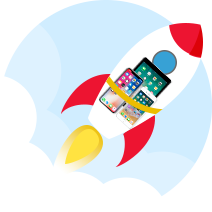
iOS 12/12.1.1 Lent : Voici 8 Conseils visés à accélérer l’ancien iPhone iPad
Date de la dernière modification : 13 septembre 2018
Lire dans d'autres langues: 日本語 Deutsch Español
Les nouveautés d’iOS 12/12.1.1 nous intéressent beaucoup. L’amélioration de performances est le cœur d’iOS 12/12.1.1, comme l’affichage du clavier, le lancement d’apps lors d’une utilisation intensive, le balayage vers l’appareil photo, tout cela marche plus vite qu’avant. La plupart d’utilisateurs bénéficient de cette mise à jour iOS. Cependant, certains anciens appareils fonctionnent plus lentement ou deviennent bloqués après l’installation d’iOS 12/12.1.1. Ainsi, l’accélération de votre ancien appareil a l’air très nécessaire dans ce moment.
Tout d’abord, vous pouvez être au courant des détails de problèmes courants iOS 12/12.1.1 et les solutions, puis commencez ce tutoriel et on va vous proposer huit conseils pragmatiques et efficaces.
Conseil 1. Redémarrer l’appareil sous iOS 12/12.1.1
Le redémarrage de l’appareil est une façon directe de résoudre des problèmes simples sur le ralentissement, puisqu’il peut nettoyer certains fichers temporaires ou bien des caches de mémoire comme caches de système, caches de photos, caches d’apps, etc. D’une façon générale, vous pouvez : Appuyer sur le bouton supérieur jusqu’à ce que le curseur rouge apparaisse > Glisser le curseur pour éteindre l’appareil.
Si vous utilisez iPhone 8 /8 Plus/ X, vous pouvez :
- Appuyez brièvement sur le bouton d’augmentation du volume > Appuyez brièvement sur le bouton de réduction du volume > Maintenez le bouton latéral enfoncé jusqu’à ce que le logo Apple apparaisse.
Si vous utilisez iPhone 7 ou Plus, vous pouvez :
- Maintenez le bouton latéral et le bouton de réduction du volume enfoncés pendant au moins dix secondes jusqu’à ce que le logo Apple apparaisse.
Si vous utilisez iPhone 6s ou modèle antérieur, vous pouvez :
- Maintenez le bouton principal et le bouton supérieur ou latéral enfoncés pendant au moins dix secondes jusqu’à ce que le logo Apple apparaisse.
Conseil 2.Réinitialiser les réglages
Après le redémarrage de votre ancien appareil, il ne fonctionne pas encore bien. Allez dans les Réglages, vous pouvez réinitialiser tous et effacer des données, même les réglages réseau et les services de l’opérateur. Suivez ces phases : Ouvrez Réglages > Cliquez sur Général > Appuyer sur le bouton Réinitialiser tous les réglages.
N’oubliez pas de sauvegarder vos données sur iTunes ou iCloud avant de commencer cette réinitialisation. Si vous avez déjà restauré ces réglages par défaut et oublié la sauvegarde, vous pouvez utiliser cet outil– PhoneRescue pour retrouver vos données supprimées efficacement.
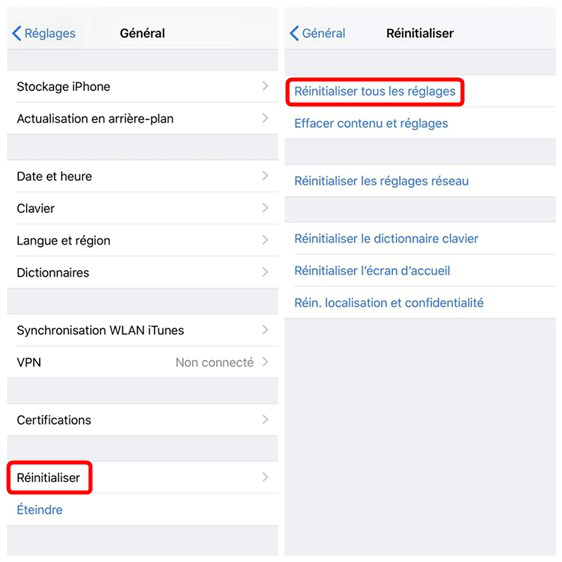
comment réinilialiser tous les réglages
Conseil 3.Supprimer des données inutiles
Les messages peu importants, des grosses vidéos déjà vues, des photos inutiles, des anciens livres, tous ont de mauvaises répercussions sur le fonctionnement de votre ancien appareil. C’est un bon moyen de gérer et accélérer votre appareil tout à coup. Refusez des processus complexes, vous pouvez essayer gratuitement AnyTrans, cet expert va vous donner un coup de main sur la suppression de données inutiles par lots d’une façon intuitive et simple.
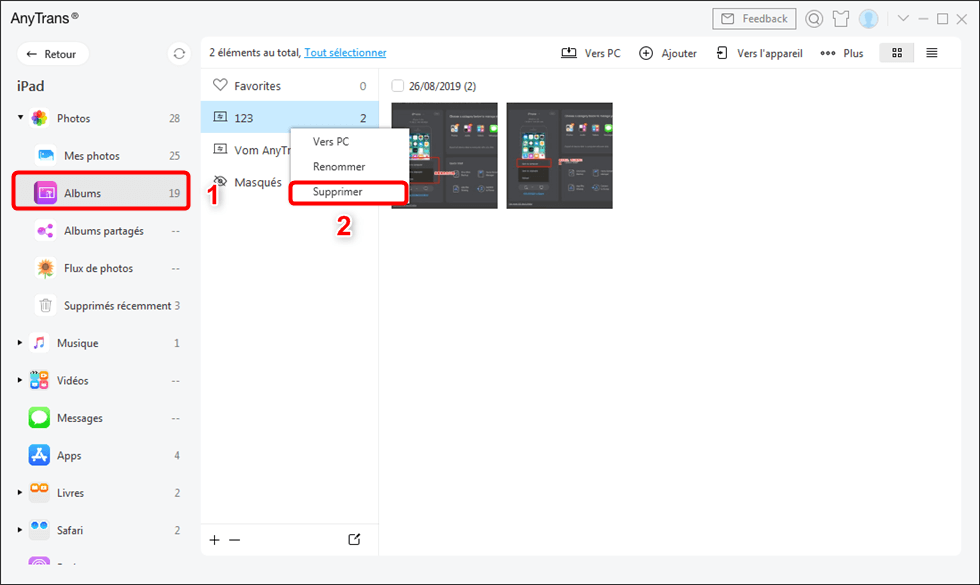
Supprimer des données inutiles par lots
Conseil 4.Désactiver l'actualisation en arrière-plan
Tous les jours vous recevez beaucoup de notifications et des informations instantanés, tout cela est le résultat des applications s'exécutant en arrière-plan. Plus encore, cette actualisation gourmande pourrait grignoter votre mémoire et rendre l’appareil plus lent. C’est pourquoi vous pouvez vérifier la situation de ces applications gonflées dans les Réglages. Cliquez ensuite sur Général > Descendez jusqu’à Actualisation de l'application en arrière-plan. Et après, vous pouvez choisir d’autoriser les apps sélectionnées à actualiser leur contenu sous wifi ou de les désactiver pour prolonger l’autonomie de la batterie et accélérer l’appareil comme un exemple ci-dessous.
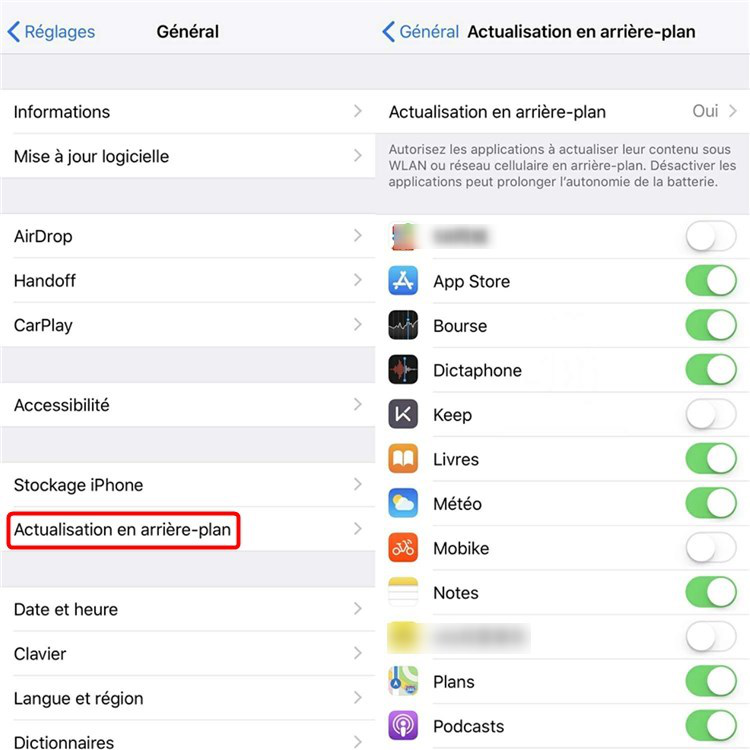
comment désactiver l'actualisation en arrière-plan
Conseil 5.Fermer des fonctionnalités peu importantes
Comme tout les systèmes d’exploitation, iOS 12/12.1.1 présente aussi bien des fonctionnalités visées à améliorer une expérience visuelle et opératoire comme la transparence, les animations, les services de localisation etc. En jouissant de la beauté d’interface et des manipulations automatiques, vous devez savoir le fait que la puce de votre appareil va mettent le temps pour traiter ces fonctionnalités concernées.
Donc il vous convient de fermer ces fonctionnalités tout simplement dans les Réglages : Allez dans Accessibilité > Cliquez sur Augmenter le contraste > Activez Réduire la transparence > Faites retour sur Accessibilité > Activez Réduire les animations.
D’ailleurs, pour accéder à fermer les services de localisation, trouvez Confidentialité dans les Réglages et désactiver ce bouton.
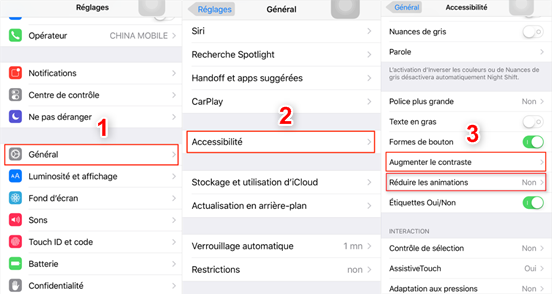
Fermer des fonctionnalités peu importantes
Conseil 6.Downgrader iOS 12/12.1.1
Malgré qu’iOS 12/12.1.1 soit compatible avec tous les appareils d’iOS 11, si la version de votre appareil est tellement ancienne que la mise à jour de la grande version de dernier cri met votre appareil à la traîne, on vous propose de revenir iOS 12/12.1.1 à iOS 11. Connaissez plus des détails maintenant : Comment downgrader iOS 12/12.1.1 à iOS 11.4 >.
Conseil 7.Réinitialiser votre l’appareil
Après tous vos efforts, votre appareil marche encore lentement, vous pouvez essayer d’une méthode ultime–réinitialiser votre appareil, c’est un processus de nettoyage complet, du coup, souvenez-vous de sauvegarder vos données importantes pour restaurer votre ancien appareil plus tard à travers iTunes, iCloud, ou bien la troisième méthode plus intuitive et efficace – PhoneRescue. Vous pouvez aussi savoir comment restaurer l’appareil iOS sans iTunes. et l’astuce de récupérer les données iPhone X depuis la sauvegarde iCloud

comment restaurer l’appareil sans iTunes
Conseil 8.Utiliser cet expert d’accélération
Pour l’accélération de votre appareil, vous voulez nettoyer profondément et sûrement des caches de tous genres, des gros et anciens fichers, des Cookies, des données privées et des historiques de navigation ? Vous pouvez tenir compte de cet outil professionnel – PhoneClean, qui vous apporte le nettoyage intuitif sans clic et sans interruption. Après ce processus, les performances votre appareil va être à un tout nouveau niveau.
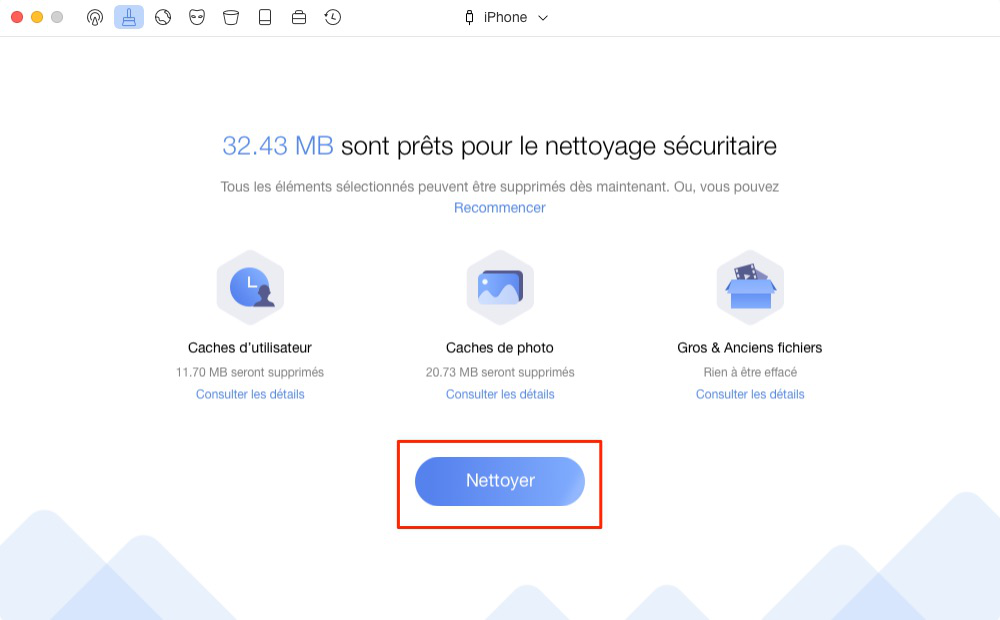
Un nettoyage rend l’appareil tout nouveau et rapide
Conclusion
Après avoir lu ce tutoriel, vous pourriez trouver une bonne solution convenant à votre situation. Si vous avez rencontrez des problèmes et des bugs après la mise à jour vers iOS 12/12.1.1, comme App Store ne fonctionne pas, contacts perdues, bloqué sur logo Apple, consultez cette page de dépannage iOS 12/12.1.1 ou justement downgarder vers iOS 11 en sécurité. Si vous avez d’autres meilleures solutions efficaces, n’hésitez pas à laisser votre commentaire utile, on vous aide à les partager avec ceux qui en ont besoin.
Plus d'articles connexes sur iOS 12
 Guide détaillé de mise à jour iOS 12 >
Guide détaillé de mise à jour iOS 12 > Fonctionnalités inédites d'iOS 12 >
Fonctionnalités inédites d'iOS 12 > Faut-il mettre à jour iPhone iPad vers iOS 12 >
Faut-il mettre à jour iPhone iPad vers iOS 12 > Préparation pour la mise à jour d'iOS 12 >
Préparation pour la mise à jour d'iOS 12 > Faire de la place sur l'appareil iOS 12 >
Faire de la place sur l'appareil iOS 12 > Comment installer iOS 12 sur iDevice >
Comment installer iOS 12 sur iDevice > Problèmes et solutions courants d'iOS 12 >
Problèmes et solutions courants d'iOS 12 > Récupérer données perdues après la Màj >
Récupérer données perdues après la Màj > Comment downgrader iOS 12 à iOS 11 >
Comment downgrader iOS 12 à iOS 11 > Ce que faire avant la mise à jour iOS >
Ce que faire avant la mise à jour iOS >
- Accueil
- Mise à jour vers iOS 12
- [Huit conseils] Accélérer votre ancien appareil sous iOS 12
